آموزش نصب برنامه در آیفون از اپ استور
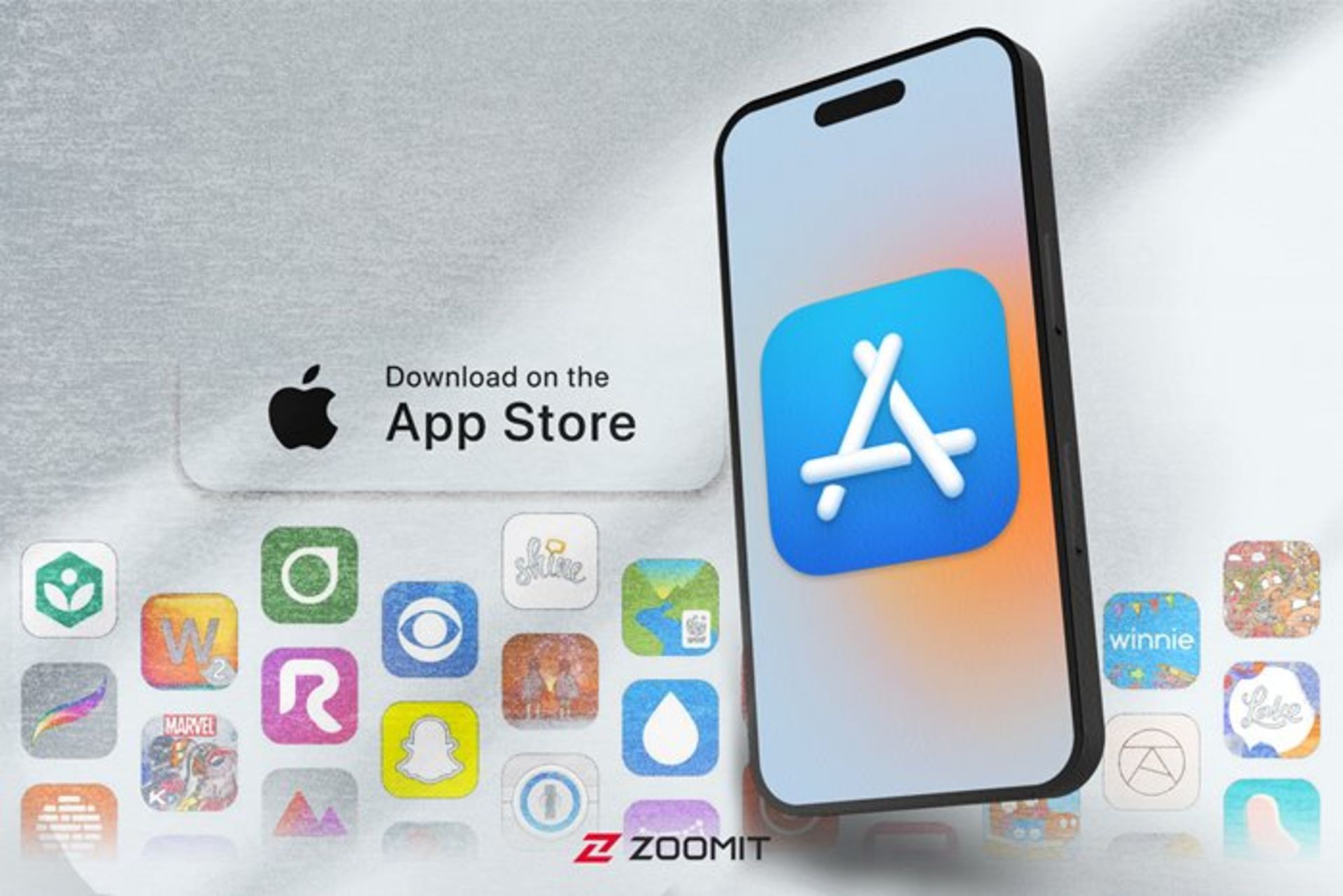
این مطلب برای کاربران مبتدی و افراد تازهوارد تهیه شده است.
نصب برنامهها در گوشی آیفون کار سختی نیست. برای این کار، تنها کافی است تا به اپ App Store که بهطور پیشفرض روی گوشیتان نصب شده است، بروید تا بتوانید به دنیایی از اپهای کاربردی و مختلف دسترسی داشته باشی
د. برای نصب برنامه با اپ استور، باید اپل آیدی داشته باشید. اگر هنور اپل آیدی ندارید، برای آشنایی با نحوهی ساخت آن، مقالهی آموزش ساخت اپل آی دی را مطالعه کنید.
اکثر برنامهها را در آیفون فقط ازطریق اپ استور میتوان نصب کرد. اپل هنوز رسماً روشی را برای نصب برنامه خارج از اپاستور معرفی نکرده است. در این مقاله علاوهبر آموزش نصب برنامهها از اپ استور، به شما خواهیم گفت که آیا امکان نصب برنامه خارج از اپ استور در آیفون وجود دارد یا خیر.
در این مقاله خواهید خواند:
روش نصب برنامه ازطریق اپ استور
- برنامهی App Store را باز کنید.
- برای یافتن برنامههای دلخواهتان میتوانید تبهای Today ،Games ،Apps یا Arcade را مرور کنید یا روی تب جستوجو ضربه بزنید تا برنامهای خاص را پیدا کنید.
-638b20148c5d7345c51d8075?w=1920&q=80)
- روی دکمهی Get ضربه بزنید. اگر بهجای دکمه Get، دکمه Open را میبینید، قبلاً آن برنامه را دانلود کردهاید.
توجه: اگر برنامهای در اپ استور بهجای دکمهی Get دکمهی Purchase داشته باشد، برنامه رایگان نیست و برای دریافت آن باید هزینه پرداخت کنید.
- با ضربهزدن روی دکمهی Get، باتوجهبه تنظیمات امنیتی دستگاه ممکن است از شما خواسته شود تا بهکمک فیس آیدی یا تاچ آیدی یا واردکردن رمز اپل آیدی احراز هویت کنید تا پسازآن برنامه شروع به دانلود کند.
- زمانیکه دانلود و نصب برنامه کامل شود، کلید Open جای آیکون دایرهای فرایند دانلود را میگیرد. شما میتوانید با کلیک روی این کلید، برنامه را اجرا کنید. همچنین، میتوانید برنامه را در صفحهی هوم یا App Library پیدا یا آن را در آیفونتان جستوجو و سپس اجرا کنید.
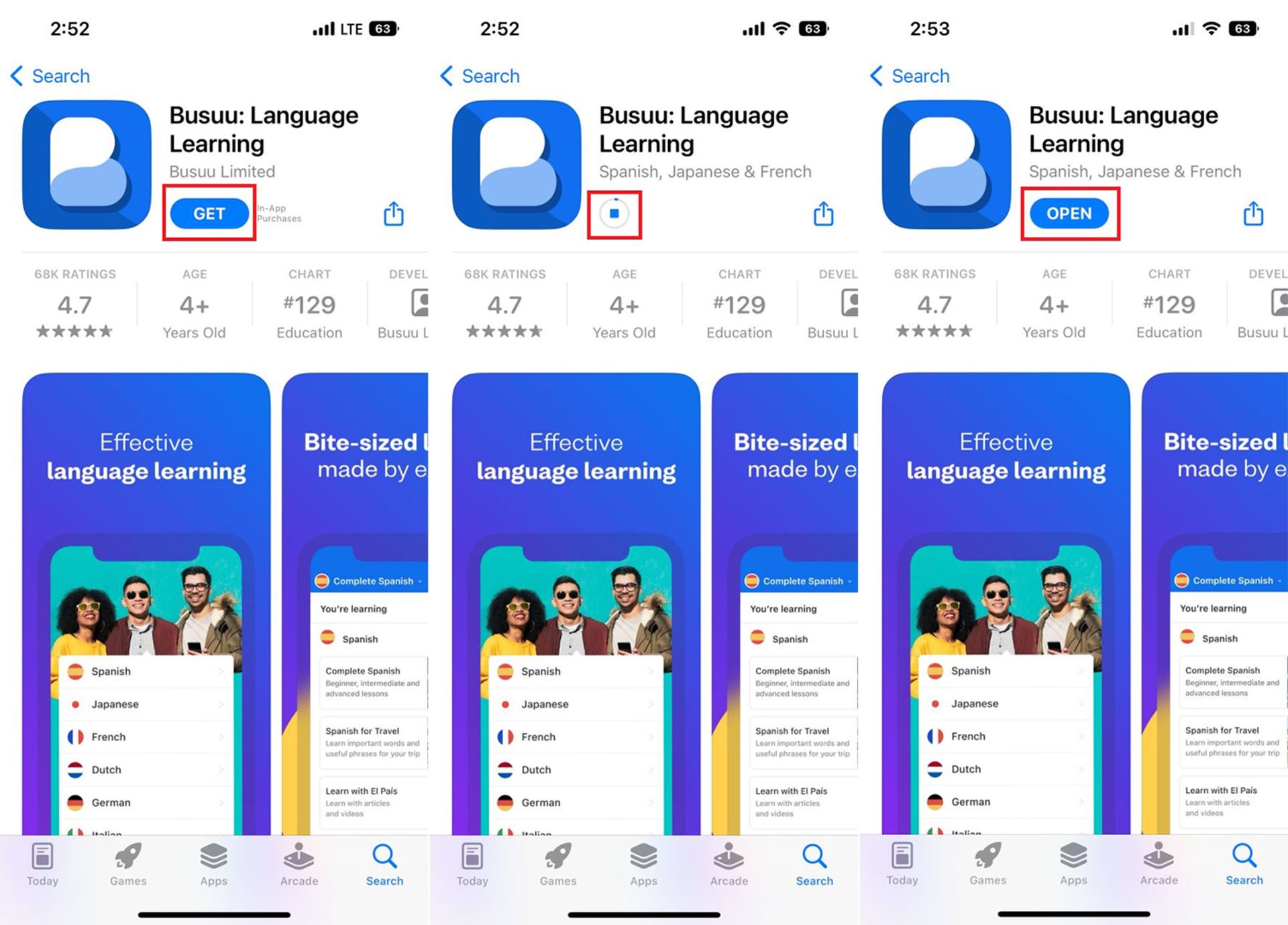
نصب مجدد اپلیکیشنهای حذفشده از اپ استور
اگر پیشتر برنامهای را از اپ استور دریافت کردهاید؛ اما به هر دلیلی دیگر آن را روی دستگاهتان ندارید و اکنون دوباره میخواهید آن را پیدا و نصب کنید، اپ استور این امکان را برایتان فراهم میکند. برنامههایی که مدتها پیش از اپ استور دریافت کردهاید؛ ولی اکنون از اپ استور حذفشده را میتوانید در فهرست Purchased ببینید و دریافت کنید.
با مرورزمان که آپدیت برنامهها در اپ استور با آپدیت iOS سازگار میشود، آیفونهایی که دیگر آپدیت دریافت نمیکنند، نمیتوانند آنها را نصب کنند؛ اما کاربران همچنان میتوانند با مراجعه به بخش Purchased، نسخه سازگار برنامه را دریافت کنند. توجه کنید که این موضوع فقط درصورتی امکانپذیر است که برنامه مذکور قبلاً دریافت شده باشد.
- برنامهی App Store را باز کنید. در گوشهی بالایی سمت راست، روی پروفایلتان ضربه بزنید.
- روی گزینهی Purchased ضربه بزنید. این بخش حاوی سابقهی دانلودها و خریدهای شما از اپل استور با آیدی فعلیتان است.
- برای اینکه بتوانید تمام اپهایی را مشاهده کنید که اکنون روی دستگاهتان وجود ندارند؛ اما زمانی آن را با این اپل آیدی دریافت کردهاید، تب Not on this iPhone را انتخاب کنید.
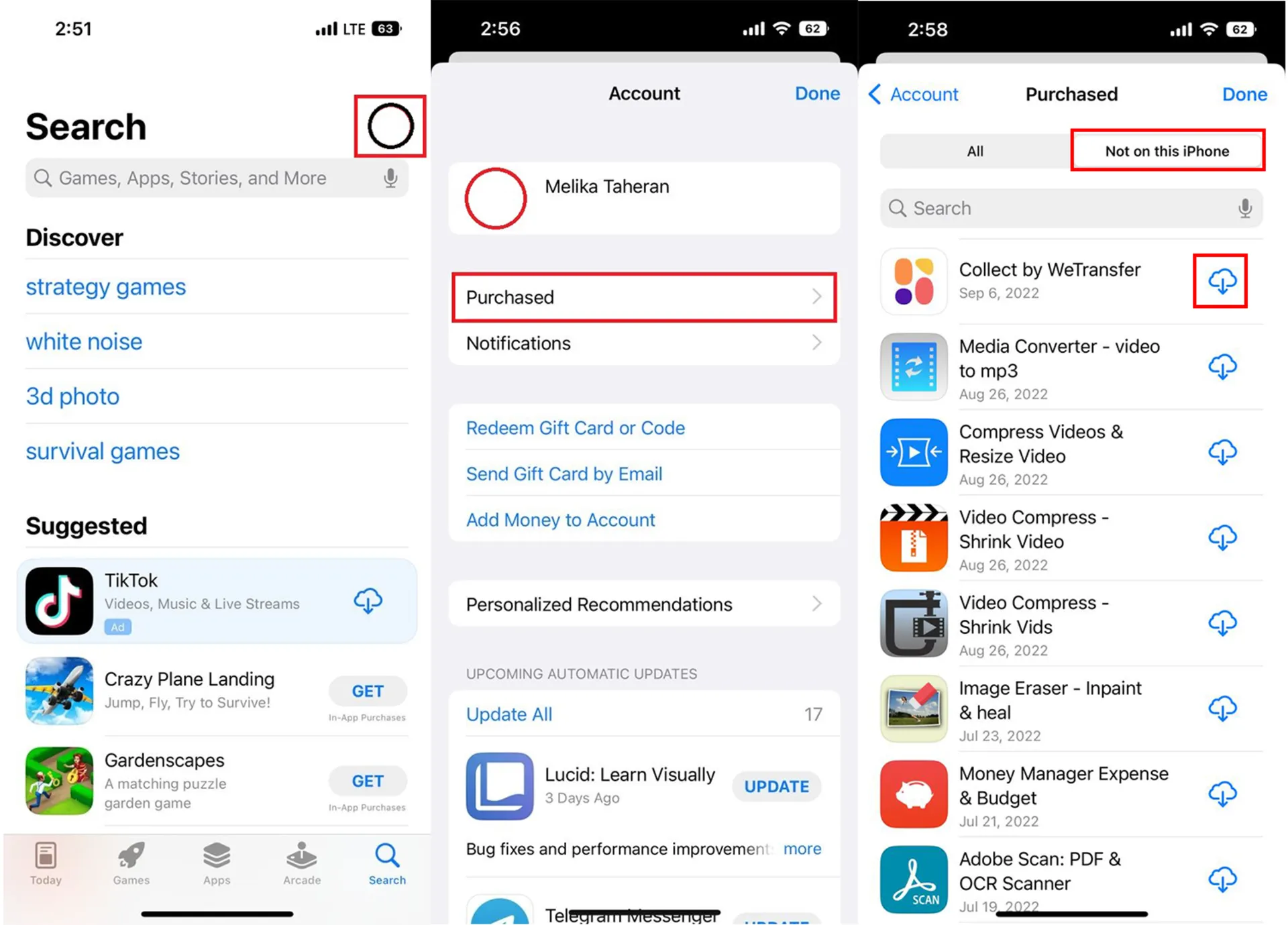
- با کلیک روی آیکون ابر کنار هر برنامه، میتونید آن را دوباره دریافت کنید.
نصب برنامه روی آیفون ازطریق کامپیوتر
اگر به اپ استور از روی گوشی بهدلیل محدودیتها دسترسی نداشته باشید، نمیتوانید برنامهای برای گذر از محدودیتها نصب کنید؛ پس چارهای بهجز نصب اپلیکیشنها ازطریق کامپیوتر نمیماند. این کار ازطریق نرمافزار آیتونز امکانپذیر است. اگرچه در نسخههای جدید آیتونز دسترسی به بخش اپ استور برداشته شده است، با نصب نسخههای قدیمی آن همچنان میتوانید از اپاستور استفاده کنید.
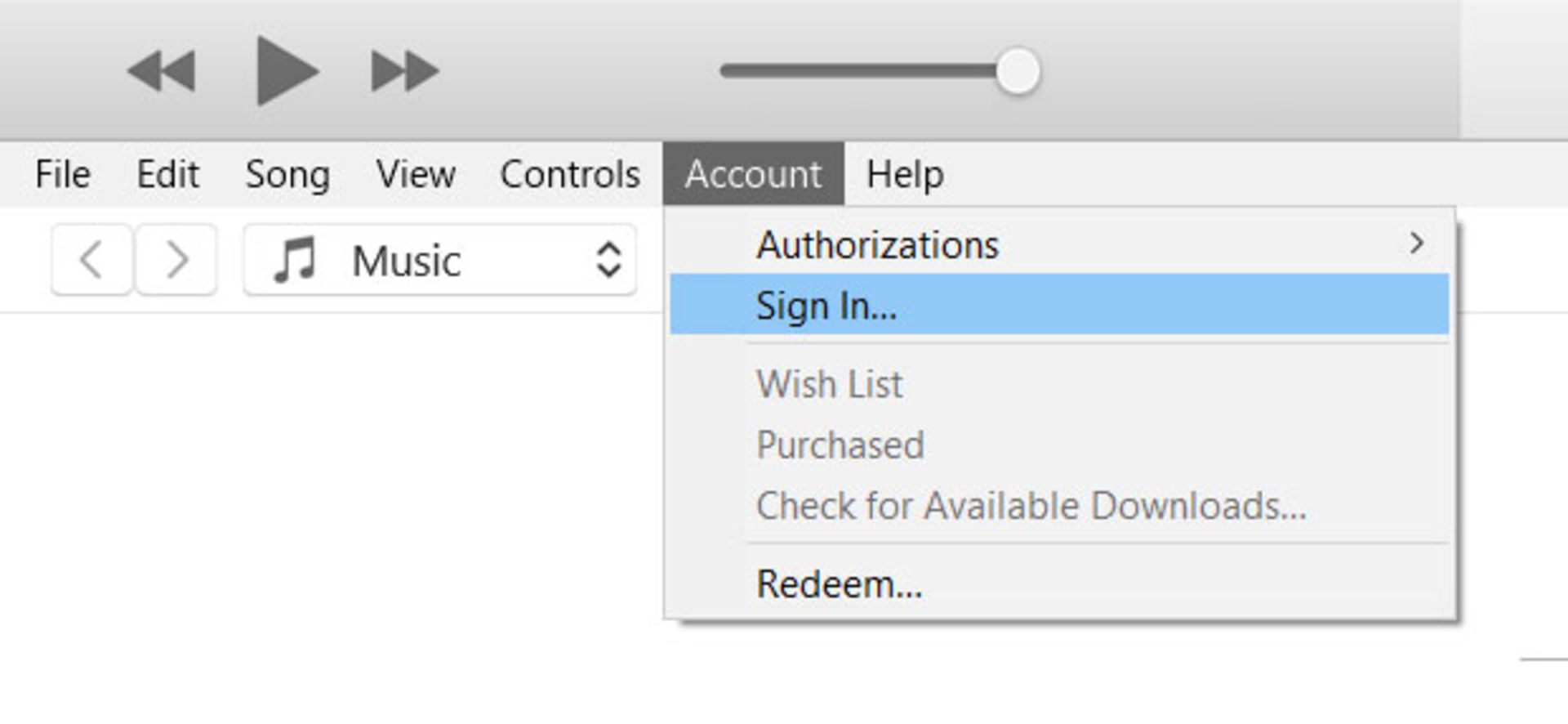
- اپل آیدی و رمز آن را وارد و روی Sign In کلیک کنید.
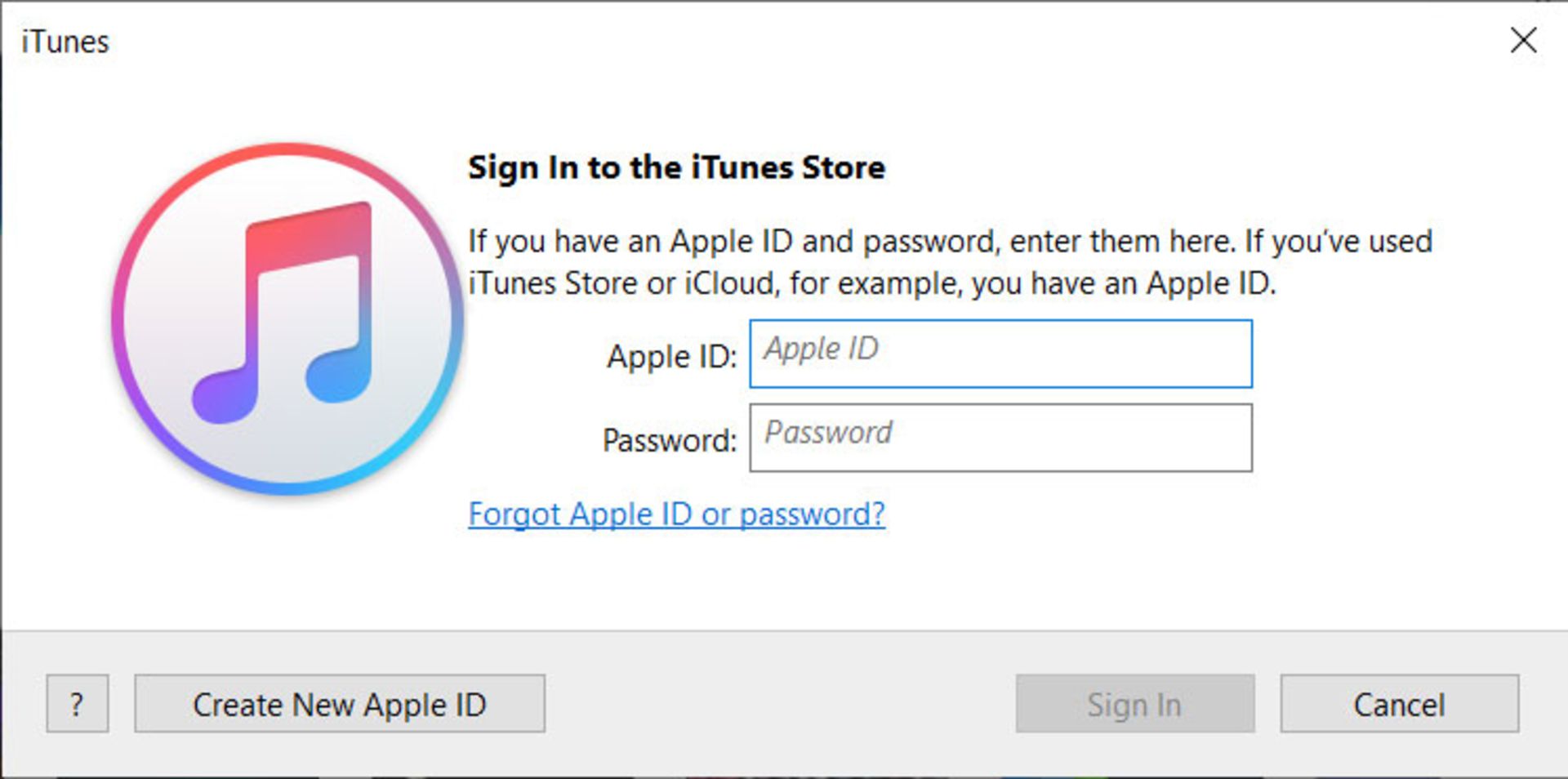
- از منو بالا گزینهی Apps را انتخاب و سپس App Store را انتخاب کنید.
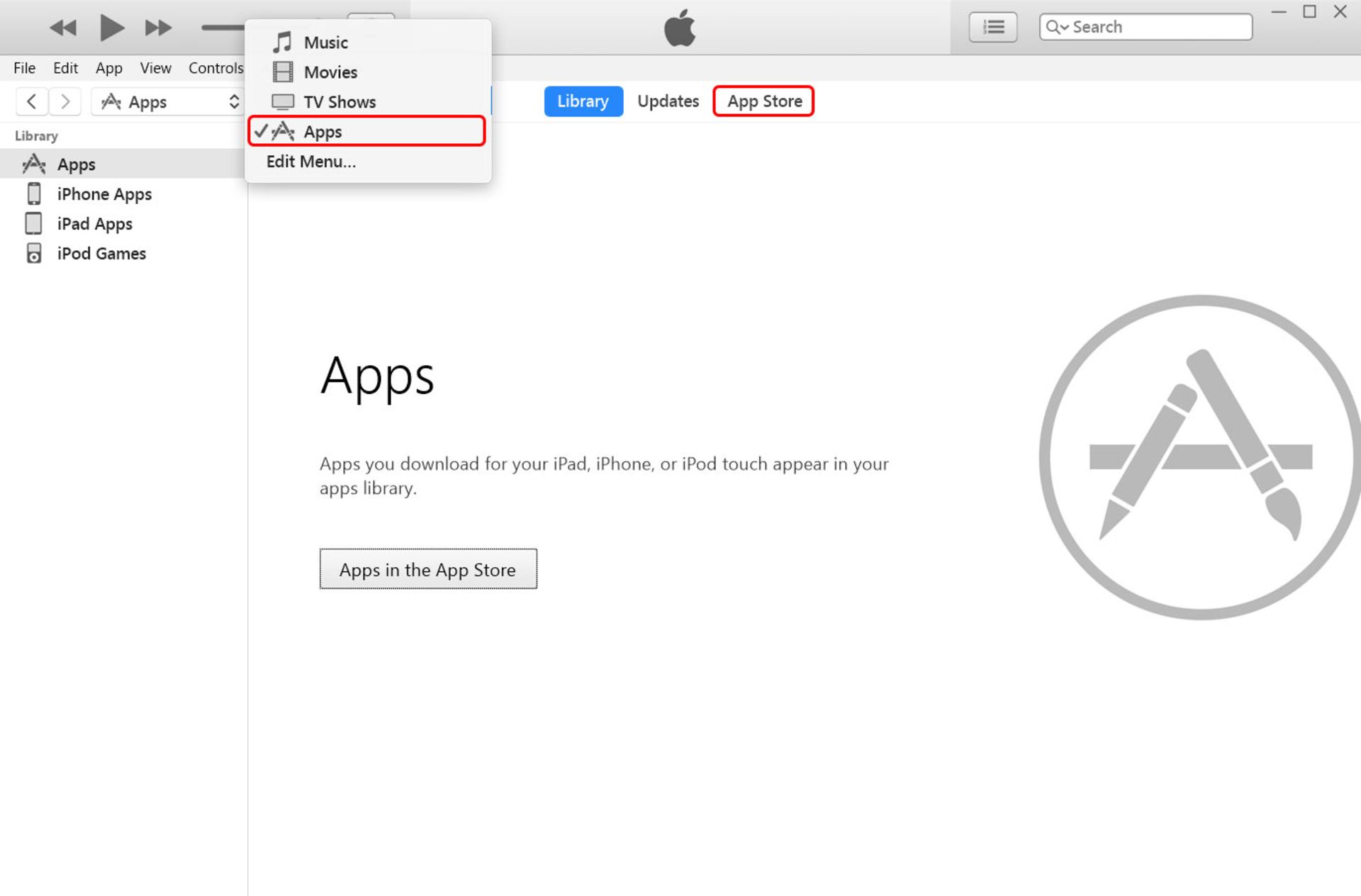
- در کادر جستوجوی بالا، نام اپلیکیشن مدنظرتان را تایپ کنید. پس از پیداکردن آن در نتایج جستوجو، روی Get ضربه بزنید.
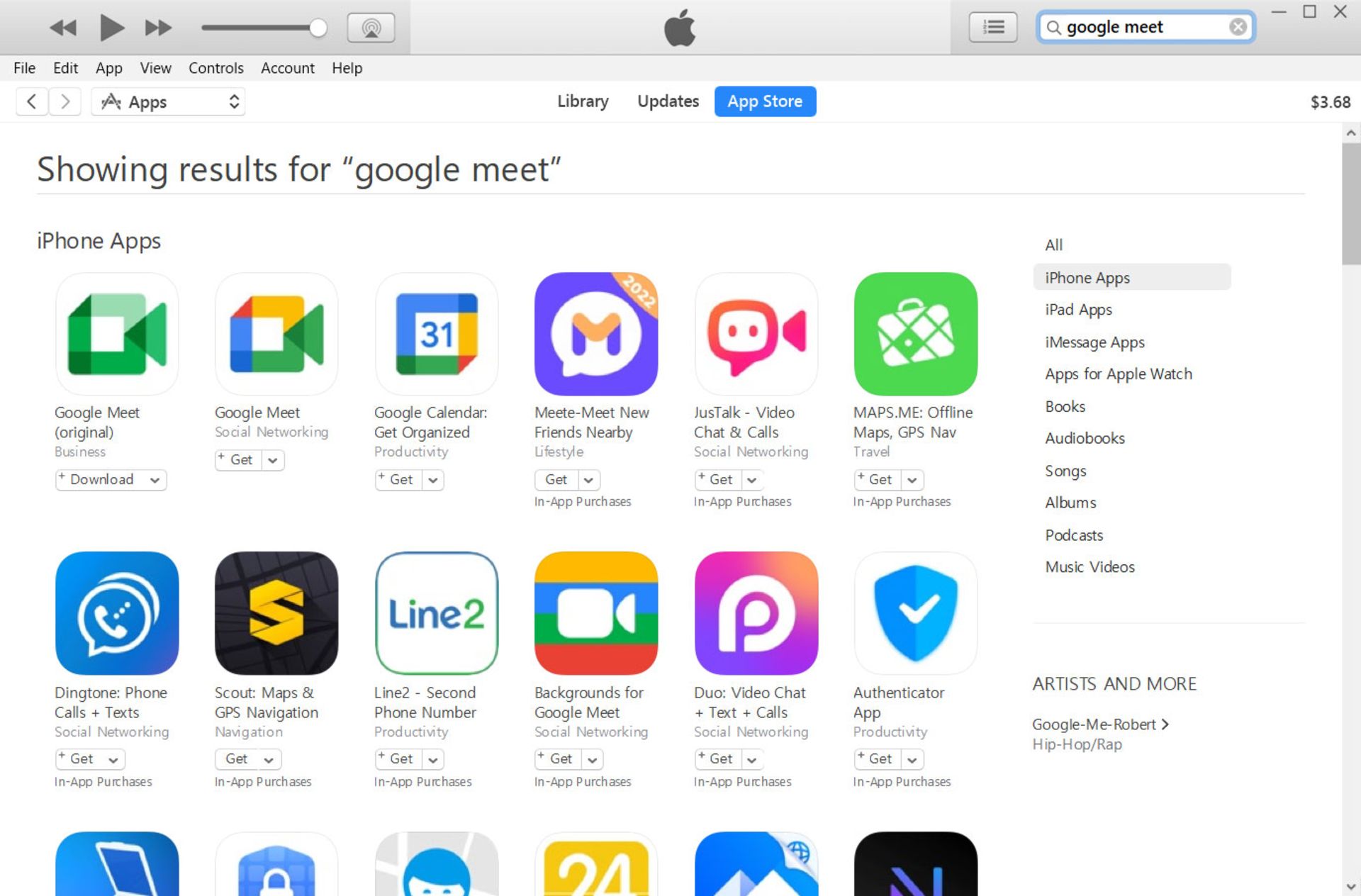
- رمز اپل آیدی خود را وارد کنید.
- اکنون دانلود اپلیکیشن آغاز میشود و میتوانید از نوار بالا وضعیت دانلود آن را بررسی کنید.
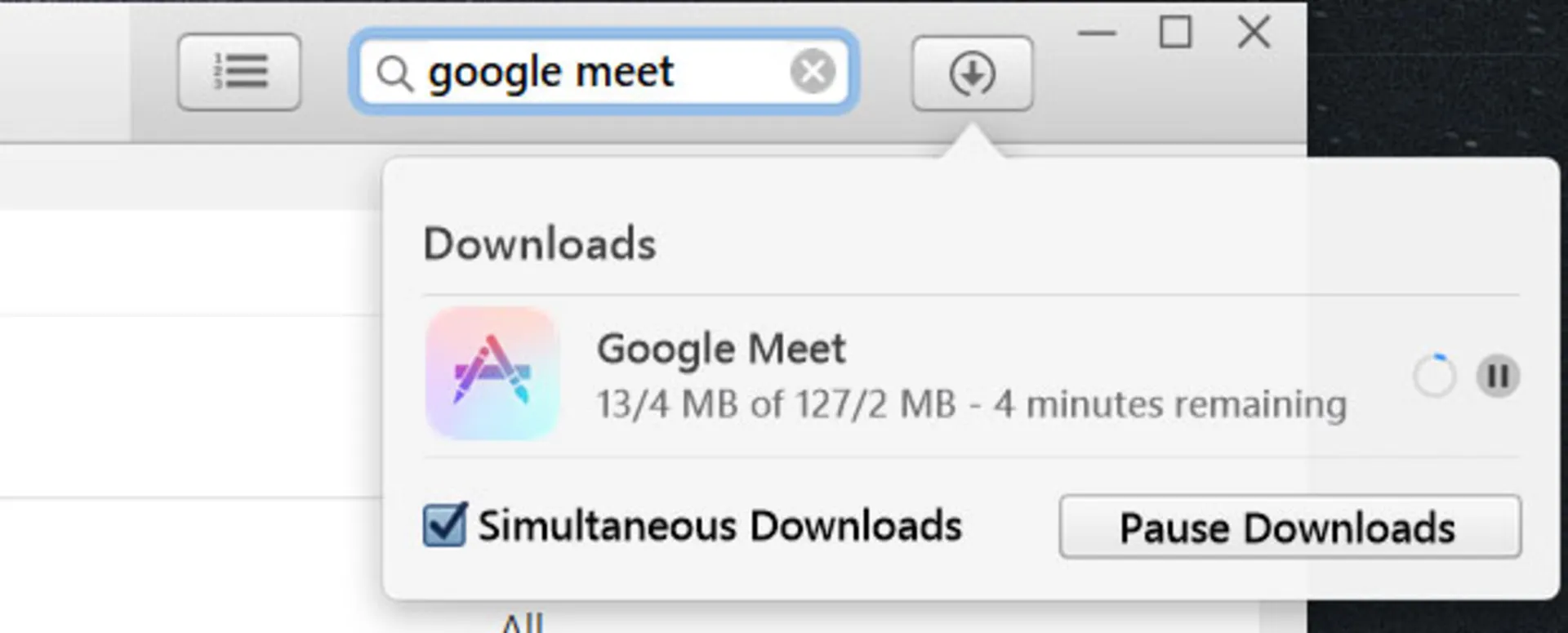
- بهدلیل اینکه نصب اپلیکیشن با آیتونز نیازمند سینکشدن آیفون با کامپیوتر است و احتمال دارد این فرایند زمانبر باشد، از نرمافزار دیگری به نام Sideloadly برای نصب اپلیکیشنها استفاده میکنیم که میتوانید برای ویندوز و مک آن را دانلود کنید.
- پس از نصب برنامه، آن را اجرا کنید و مجوزها و دسترسیهای لازم برای اجرای کامل برنامه را بدهید.
- روی آیکون IPA کلیک و از مسیر C:\Users\[Your User]\Music\iTunes\iTunes Media\Mobile Applications فایل نصبی اپلیکیشن دانلودشده از آیتونز را انتخاب کنید.
- روی گزینهی Advanced options ضربه بزنید و Siging mode را روی Normal Install قرار دهید و سپس روی Start کلیک کنید. صبر کنید تا اپلیکیشن در آیفون شما نصب شود.
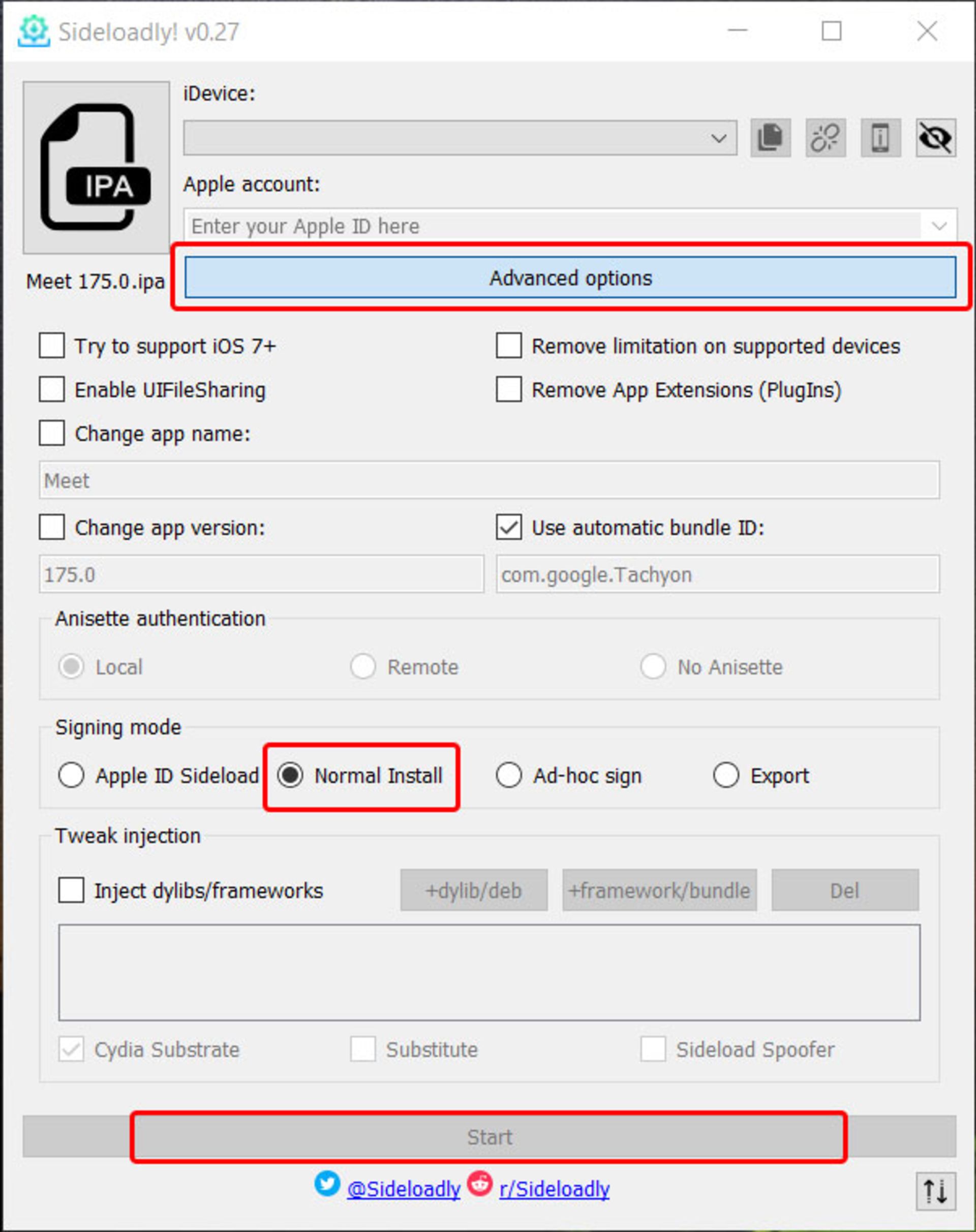
گفتنی است که برای نصب اپلیکیشنهای iOS با کامپیوتر اجباری به استفاده از آیتونز نیست و شما میتوانید از برنامههایی نظیر iMazing یا AnyTrans برای این کار استفاده کنید.
نصب برنامه خارج از اپ استور در آیفون
همانطورکه در ابتدای مقاله گفتیم، iOS برخلاف سیستمعامل اندروید این امکان را برای کاربر فراهم نمیکند تا برنامه را با استفاده از فایل نصبی آن خارج از اپ استور نصب کند. درواقع، تمامی برنامههای iOS برای هر کاربر امضای اختصاصی دارد که تنها به اپل آیدی او مربوط میشود و اپلیکیشنها هنگامیکه کاربر روی دکمه نصب ضربه میزند، با اپل آیدی ثبتشده روی دستگاه Sign و سپس دانلود میشوند. بنابراین، امکان نصب بستههای Signنشده یا دارای امضای مغایر با اپل آیدی ثبتشده روی دستگاه وجود ندارد. بااینحال این محدودیت بهگونهای نیست که بهکل امکان نصب برنامه از اپ استور وجود نداشته باشد و در اینجا، چند استثنا وجود دارد.
بهصورت استاندارد امکان نصب برنامه ازطریق فایل نصبی آن که معمولاً با فرمت IPA شناخته میشود، با روشهایی وجود دارد؛ اما مسئله اصلی اجراشدن آن است که به نوع انتشار اپلیکیشن بستگی دارد. بهطورکلی، دو حالت برای نصب اپلیکیشنهای iOS تعریف شده است: یکی برای توسعه (Development) و دیگری برای توزیع (Distribution). در هر دو حالت، اپلیکیشنها با روشهای مختلفی Sign میشوند و در هیچ حالتی برنامه Signنشده روی سیستمعامل iOS اجرا نمیشود؛ اما مکانیسم امضای برنامهها باهم متفاوت است.
درواقع بهجز اپاستور، اپل راهکارهای دیگری برای نصب برنامهها معرفی میکند که این راهکارها برای اهداف خاصی در نظر گرفته شدهاند؛ مثلاً سازمانهایی که میخواهند یک اپلیکیشن را فقط دراختیار افراد محدود و کارمندانشان قرار دهند یا توسعهدهندگانی که قصد دارند اپلیکیشنهای خود را برای آزمایش دراختیار تعداد محدودی از کاربران قرار دهند. برای این کار اپل به توسعهدهندگان اپلیکیشن اجازه میدهد تا پروفایلهایی (Provisioning Profile) را صادر کنند که نقش امضای برنامه را ایفا میکنند و کاربر بتواند با استفاده از آن پروفایل برنامه را نصب و استفاده کند.
این گواهیها انواع مختلفی دارند. اگر فردی حساب مخصوص توسعهدهندگان اپل را داشته باشد، میتواند با استفاده از این اکانت یک پروفایل برای برنامههای امضانشده ایجاد کند. بسته به اینکه کاربر از حساب رایگان استفاده کند یا حق اشتراک برایش بپردازد، این گواهی مدت اعتبار و تعداد برنامههای تخصیصدادهشده مشخصی دارد.
دستهای دیگر از پروفایلها هستند که برای استفادهی عمومی صادر میشوند (دسته پروفایلهای توزیع یا Distribution) که متداولترین انواع آن از نوع In-house و Ad-hoc هستند. بااینحال، عمومیبودن آنها بدینمعنی نیست که هیچ محدودیتی وجود ندارد. همانطورکه ابتدا گفتیم، اپل صرفاً برای استفادههای خاص بستر نصب برنامهها این شیوه را فراهم کرده است.
در نوع اول، توسعهدهندگان میتوانند در وبسایتهایی جداگانه به فایل مانیفست اپلیکیشن خود لینک بدهند و کاربر پس از انتخاب آن، اپلیکیشن مدنظر را خارج از اپ استور دانلود کند. با این کار اپلیکیشن و پروفایل مربوط به آن نیز دانلود میشود و کاربر از تنظیمات باید آن را تأیید کند تا بتواند از برنامه استفاده کند. اگر اپل تشخیص دهد که برنامه برای مقاصد دیگری (غیرسازمانی) استفاده میشود، میتواند از تمدید گواهی جلوگیری و آن را مسدود کند. درصورت باطلشدن گواهینامه، کاربر دیگر نمیتواند از برنامه استفاده کند.
نوع دوم (ad-hoc) برای بهاشتراکگذاشتن نسخهی آزمایشی اپلیکیشن توسعهدهنده با جمع محدود و انتخابی از کاربرها کاربرد دارد؛ بنابراین، پروفایلها به تعداد مشخصی میتواند استفاده شود و توسعهدهنده یکبهیک شناسه دستگاههایی را تعریف کند که قرار است برنامه را نصب کنند.
باتوجهبه این موضوع، در گوشیهای آیفون گزینهای وجود ندارد که به کاربران اجازه دهد برنامههای آیفون را بهصورت دستی نصب کنند. باتوجهبه فشارهای اتحادیهی اروپا برای وادارکردن اپل به فراهمکردن امکان سایدلودکردن اپلیکیشنها در سیستمعامل iOS، انتظار میرفت که در iOS 16 شاهد چنین تغییری باشیم؛ اما اپل برای این منظور هنوز اقدامی انجام نداده است.
اگر دربارهی نصب اپلیکیشنهای آیفون سؤالی دارید یا با مشکلی برخورد کردهاید، آن را با ما و سایر کاربران زومیت در میان بگذارید.
این مقاله را محمدحسین معیدفر و ملیکا طاهرانپور تهیه و نگارش کردهاند.